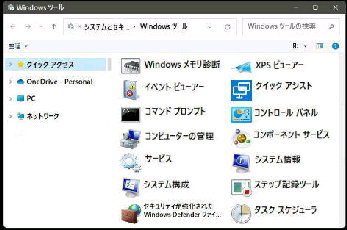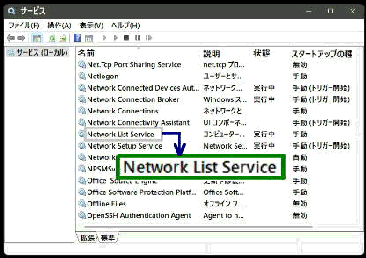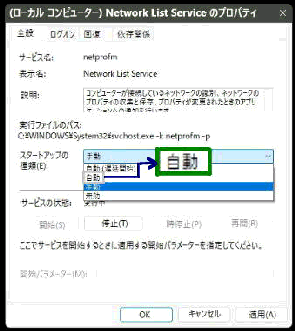スタートメニュー 「すべてのアプリ」 から
「Windows ツール」 を表示し、「サービス」
をダブルクリックしてください。
● Network List Service のスタートアップを 「自動」 にする
「サービス」 画面になります。
Network List Service をダブルクリック
してプロパティ画面を表示します。
Windows Update などが原因で、Wi-Fi
接続アイコンや、ネットワークアダプター
が表示されなくなることがあります。
「Network List Service のプロパティ」 画面です。
上記の状態で下方の OK ボタンを押します。
それでは、PC を再起動して問題が解決したか
確認してください。
この場合、「Network List Service」 を
「自動」 に設定して PC を再起動すると
改善される場合があります。
《 Windows 11 バージョン22H2 画面 》
■スタートアップの種類・・・デフォルトは 「手動」
プルダウンメニューから 「自動」 へ変更
してください。
サービス→
《参考》 スタートアップの種類 「手動」
手動または、他のサービスなどから起動する
ことができる設定です。